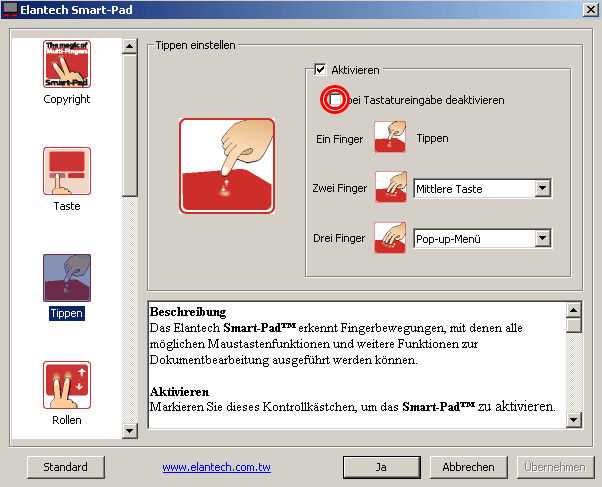System Requirements
Operating Systems
- Windows 10 64-bit
- Windows 8.1 64-bit
5 ответов
Если у вас такая же проблема, как у меня, перейдите к страница драйвера Asus. Введите модель компьютера в левом верхнем поле, затем выберите «все» ниже. Выберите «тачпад» и нажмите последнее обновление, установить, перезагрузить, и, надеюсь, что будете делать это mate!
PS: Если вы не в столь ужасном месте, как я был, вы можете просто быть в состоянии выбрать Панель управления, легкость доступа, изменить, как работает ваша мышь, выберите кнопку «ELAN», а затем «Параметры» и снимите флажки » включено в соответствующих разделах будет работать, кажется, до тех пор, пока не пропущено автоматическое обновление от ASUS (это то, что я думаю, случилось со мной).
Я также не мог отключить смарт-площадку. Мои большие пальцы и правая ладонь прикасались к клавиатуре, когда я печатал. Я просто знала, что должен быть другой способ. Я начал искать решения в интернете: удаление программ, Отключение драйвера-ничего не получалось.
затем я начал «думать нестандартно», как они говорят. Вот что я сделал: я нашел стеклянную подставку (стекло, пластик и т. д.); его размер был 3,5 кв. дюйма. Я приклеил его поверх смарт-панели.
Я использовал синий лента художника (она не выходит никакая выпарка на любую поверхность) и вуаля! Это сработало. Теперь я могу использовать мой ноутбук для чего-то другого, чем играть в игры.
в своем разделе PS вы заявили: Если вы не в таком ужасном месте, как я, вы можете просто быть в состоянии 1.выберите Панель управления 2.легкость доступа, 3.изменение работы мыши, 4.выберите кнопку ‘ELAN’, 5.затем’ options ‘ и 6.отключить «включено» коробки в соответствующих разделах будет работать, кажется, до тех пор, пока автоматическое обновление от ASUS не пропущено (это то, что я думаю, что случилось со мной).
Я сделал, как вы предложили, и теперь полностью отключил сенсорную панель. Там был небольшой разброс в пункте 6. Чтобы отключить мою сенсорную панель, я должен был сделать это:
нажмите на настройки мыши в правом углу окна свойств является вкладка ELAN нажмите на эту вкладку-нажмите на кнопку Стоп устройства-он просит вас подтвердить ваши действия. Когда вы это сделаете, он отключит сенсорную панель. Точно так же вы можете включить его позже, если хотите включить сенсорную панель.
надеюсь это поможет, Джон
Если вы можете жить без smartpad, вы можете выбрать, чтобы отключить его полностью из BIOS.
при загрузке системы, нажмите клавишу DEL, введите настройки BIOS & под расширенный вариант, отключите внутренний указатель устройства, сохранить и выйти из конфигурации.
теперь у вас будет система минус функциональность smartpad, если вы можете жить:)
когда вы идете в свойства мыши, нажмите на кнопку ELAN и установите флажок, который говорит «отключить при обнаружении указывающего устройства USB» или что-то в этом роде. он работает.
Я купил ноутбук Asus со встроенным Elan SmartPad, работающим под управлением Windows 7. Параметры выбираются, когда я оставляю указатель на элемент без нажатия или двойного щелчка. Как отключить эту функцию, поэтому элементы выбираются только при нажатии левой кнопки и / или накладки?
12-16-2013
Что за программа elan touchpad?
Вы можете войти или зарегистрироваться, чтобы добавить ответ и получить бонус.
Лучшие предложения
- Кредитные карты
- Быстрые займы
Совкомбанк
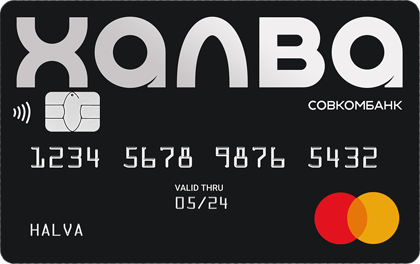
Кред. лимит
Проц. ставка
Без процентов
8 800 200-66-96
sovcombank.ru
Лицензия: №963
39 256 заявок

Кред. лимит
Проц. ставка
Без процентов
до 111 дней
8 800 250-0-520
Лицензия: №2268
17 943 заявок
Ренессанс Кредит

Кред. лимит
Проц. ставка
Без процентов
до 145 дней
8 800 200-09-81
rencredit.ru
Лицензия: №3354
31 949 заявок

Сумма займа
Проц. ставка
Срок займа
До 30 дней
Кред. история
8-800-700-8706
27 881 заявок
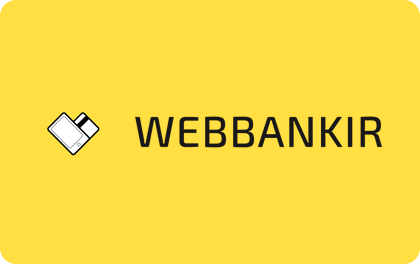
Сумма займа
Проц. ставка
Срок займа
До 30 дней
Кред. история
8 800 775-54-54
webbankir.com
32 718 заявок

Сумма займа
Проц. ставка
Срок займа
До 364 дней
Кред. история
От 21 года
8 800 700 09 08
migcredit.ru
23 985 заявок
Elan Touchpad что это за программа
Просматривая список запущенных процессов на нашем компьютере, мы можем обнаружить в перечне неизвестный процесс ETDCtrl.exe. При ближайшем рассмотрении мы видим, что данный процесс относится к софту, ответственному за работу тачпада нашего ноутбука. Ниже мы подробно разберём, что же это за программа на компьютере Elan Touchpad, каковы её функциональные особенности. А также что предпринять при возникновении проблем в её работе.
Что это за приложение на ПК Elan Touchpad
«Elan Touchpad» — это программа, обслуживающая работу тачпада (обычно это «ELAN Smart-Pad») в ноутбуках от Самсунг и других известных производителей.
Программа обслуживает работу Elan Smart-Pad
Программа разработана тайваньской компанией «ELAN Microelectronic», которая с момента своего создания в 1994 году специализируется на конструировании микрочипов, интегрированной электроники и элементов интерфейса.
Компания «Elan» специализируется на создании интегрированной электроники
Обычно эта программа попадает на ПК в ходе установки набора системных драйверов и прописывает себя в системном реестре. При старте ОС Виндовс программа автоматически стартует в фоне, и работает там постоянно, обслуживая работу тачпада пользовательского ПК.
Elan Touchpad обычно инсталлируется по пути C:\Program Files\Elantech. За работу программы отвечает процесс ETDCtrl.exe (аббревиатура от «Elan Trackpad Device Control Center»), который можно найти в Диспетчере устройств вашего ПК.
Процесс ETDCtrl.exe в Диспетчере Задач
Данный процесс также отвечает за работу центра управления, конфигурационный экран которого даёт возможность управлять настройками Elan Touchpad.
Рассматриваемый нами софт не является обязательным в работе ОС Виндовс, и система может обойтись без него. При этом ряд продвинутых настроек тачпада вашего ноутбука из-за отсутствия этой программы могут стать недоступны.
| Scrolling | Прокрутка страницы с помощью двух и трёх пальцев на тачпаде. |
| Zoom | Увеличение-уменьшение картинки двумя (тремя) пальцами подобно мобильным устройствам. |
| Drag and drop и Copyright | Функции тачпада. |
Программа поддерживает несколько режимов работы
Это полезно знать: Как уменьшить шрифт на компьютере с помощью клавиатуры.
Настройка Elan Touchpad
- Обычно настройки тачпада доступны в свойствах мыши вашего ноутбука: Необходимо перейти в Панель Управления, выбрать там «Оборудования и звук», и в разделе «Устройства и принтеры» выбрать «Мышь».
- Далее сверху выберите крайнюю вкладку «Elan» (Elantech), и вам станут доступны настройки вашего тачпада.
Вкладка Elantech в настройках мыши
- Так, для изменения скорости прокрутки выберите там «Options».Здесь нажмите на «Options»
- C помощью соответствующих ползунков (в нашем случае это «Scroll speed») установите требуемую чувствительность тачпада.
Установите уровень чувствительности тачпада
Другие настройки тачпада разобраны в размещённом ниже англоязычном видео:
Можно ли отключить эту программу на ПК
Для отключения устройства достаточно нажать на кнопки Win+R, и в появившемся окне ввести msconfig и нажать на ввод. В окне конфигурации системы перейдите на вкладку «Автозагрузка», и снимите галочку с программы «SynTPEnh» или аналогичной с упоминанием «Elan».
Бывают случаи, что после удаления (отключения) этой программы Elan Touchpad, тачпад пользовательского ноутбука вовсе перестаёт работать. Учитывая данные примеры, мы не рекомендуем удалять данную программу. Если у вас наблюдаются сбои в её работе, будете лучше переустановить программу, и нормализовать её функционал.
При этом если файл ETDCtrl.exe размещён в пользовательском профиле или в директории ОС Виндовс, то в большинстве случаев это может сигнализировать о вирусном характере такого файла. Используйте инструменты уровня Доктор Веб Кюрейт или AdwCleaner для борьбы с вирусными зловредами и восстановления работоспособности вашей системы.
Проверьте систему с помощью Доктор Веб Кюрейт и аналогов
Это может быть полезным: Dropbox что это за программа и нужна ли она?
Заключение
В нашем материале мы рассмотрели, что же за программа на вашем ПК под названием Elan Touchpad. А также каковы особенности её работы, и стоит ли её удалять. Поскольку данный софт непосредственно ответственен за работу тачпада пользовательского ноутбука, деинсталлировать его мы не рекомендуем. Установите самую актуальную версию программы, и наслаждайтесь стабильным функционалом вашего ПК.
Дополнительные возможности тачпада
В каждом ноутбуке присутствует специальная сенсорная панель, заменяющая мышь.Находится она чуть ниже клавиатуры и называется тачпад.
Свои стандартные функции (перемещение курсора, клики) в большинстве случаев она выполняет даже без установки драйвера. А вот дополнительные (горизонтальный/вертикальный скроллинг, масштабирование объектов, отключение комбинацией клавиш и т.д.) доступны только после установки драйвера.
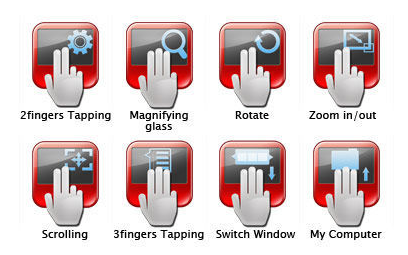
Дополнительные возможности тачпада
Так вот если у вас в автозагрузке присутствует Elan Smart Pad, то это значит, что на вашем ноутбуке установлен тачпад этого производителя (Elan), а также драйвера на него, благодаря которым доступны его расширенные возможности.

Центр управления возможностями тачпада Elan
В некоторых версиях драйвера он может быть обозначен в автозагрузке как ETDWare. По сути этот тот же Elan Smart Pad.
ELAN touchpad WIN7 ASUS K50I
Ситуация такова, у меня ноутбук ASUS K50i на нем установлен тачпад ELAN smart pad. Все было нормально, но в один момент заметил что при нажатии + (Включение и выключение тачпада) постоянно пишется Touchpad disabled. переустановил драйвера но всеравно резултата небыло.
Тачпад в оборудование не видно, соответствнно можно сделать вывод что он не работает, что и является проблемой =)
Драйвера у меня с офф. асус двд ставил как и пологается под вин7.
Все верно
тачпад был просто по неосторожности кем-то отключен в биосе. а сейчас все работает как и рание
А ведь Вы так и не ответили на вопрос АндНик — работает тачпад или нет. Вместо ответа — гипотетическое «Тачпад в оборудование не видно, соответствнно можно сделать вывод что он не работает, что и является проблемой =)» Вывод делается не от того, что не видно в оборудовании, а от того, реагирует ли тачпад на движение пальца. Если не реагирует и устройство не опознается вообще, надо сперва убедиться, включено ли оно в БИОС ноутбука. Находится опция отключения в разделе advansed — internal pointing device Не поручусь точно за Вашу модель, но вообще в ноутах ASUS именно там. Если там все в порядке, то рекомендуется произвести переустановку Виндовс как штатную операцию восстановления со скрытого раздела жесткого диска — если Вы приобрели ноут с предустановленным ПО. Кстати — посмотрите, работают ли у Вас порты USB и все ли Если нет, то причина в этом. Так случается, что в Виндовсе возникают ошибки, связанные с драйверами устройств. Некоторые драйвера сваливаются и трудно переустанавливаются если не переустановить ОС. Но есть конечная вероятность и того, что тачпад просто накрылся аппаратно и потому не работает. Если переустановка не даст результата, тачпад неисправен. Или что-то со шлейфом подключения.
+Вы не написали самое главное — а тачпад работает или нет? Где скачивали драйвера? Если дрова самозалетные, то есть их определил и поставил сам WIN7 то они могут не подходить как положено. Их следует скачать с сайта производителя и переустановить, предварительно удалив старые.
Что это за приложение на ПК Elan Touchpad
« Elan Touchpad » — это программа, обслуживающая работу тачпада (обычно это «ELAN Smart-Pad») в ноутбуках от Самсунг и других известных производителей.
Программа разработана тайваньской компанией « ELAN Microelectronic », которая с момента своего создания в 1994 году специализируется на конструировании микрочипов, интегрированной электроники и элементов интерфейса.
Компания «Elan» специализируется на создании интегрированной электроники
Обычно эта программа попадает на ПК в ходе установки набора системных драйверов и прописывает себя в системном реестре. При старте ОС Виндовс программа автоматически стартует в фоне, и работает там постоянно, обслуживая работу тачпада пользовательского ПК.
Elan Touchpad обычно инсталлируется по пути C:Program FilesElantech . За работу программы отвечает процесс ETDCtrl.exe (аббревиатура от «Elan Trackpad Device Control Center»), который можно найти в Диспетчере устройств вашего ПК.
Данный процесс также отвечает за работу центра управления, конфигурационный экран которого даёт возможность управлять настройками Elan Touchpad.
Рассматриваемый нами софт не является обязательным в работе ОС Виндовс, и система может обойтись без него. При этом ряд продвинутых настроек тачпада вашего ноутбука из-за отсутствия этой программы могут стать недоступны.
Лучшие практики для исправления проблем с ETDService
Аккуратный и опрятный компьютер — это главное требование для избежания проблем с ETDService. Для этого требуется регулярная проверка компьютера на вирусы, очистка жесткого диска, используя cleanmgr и sfc /scannow, удаление программ, которые больше не нужны, проверка программ, которые запускаются при старте Windows (используя msconfig) и активация Автоматическое обновление Windows. Всегда помните о создании периодических бэкапов, или в крайнем случае о создании точек восстановления.
Если у вас актуальные проблемы, попробуйте вспомнить, что вы делали в последнее время, или последнюю программу, которую вы устанавливали перед тем, как появилась впервые проблема. Используйте команду resmon, чтобы определить процесс, который вызывает проблемы. Даже если у вас серьезные проблемы с компьютером, прежде чем переустанавливать Windows, лучше попробуйте восстановить целостность установки ОС или для Windows 8 и более поздних версий Windows выполнить команду DISM.exe /Online /Cleanup-image /Restorehealth. Это позволит восстановить операционную систему без потери данных.
Следующие программы могут вам помочь для анализа процесса ETDService.exe на вашем компьютере: Security Task Manager отображает все запущенные задания Windows, включая встроенные скрытые процессы, такие как мониторинг клавиатуры и браузера или записей автозагрузки. Уникальная оценка рисков безопасности указывает на вероятность процесса быть потенциально опасным — шпионской программой, вирусом или трояном. Malwarebytes Anti-Malware определяет и удаляет бездействующие программы-шпионы, рекламное ПО, трояны, кейлоггеры, вредоносные программы и трекеры с вашего жесткого диска.
Elan Touchpad Driver for HP. Характеристики драйвера
Драйвер тачпада Elan для ноутбуков от Hewlett Packard (HP). Драйвер версии 18.2.13.1 предназначен для автоматической установки на Windows 7, Windows 8, Windows 8.1, Windows 10.
Для установки необходимо распаковать файл и запустить — Setup.exe.
Поддерживаемые устройства:
- SmartPad for Inventec
- ClickPad for Inventec
- ClickPad (Chocolate-Quanta Intel)
- ClickPad (Chocolate-Quanta AMD)
- SmartPad (Candy-Inventec Intel)
- SmartPad (Candy-Inventec AMD)
- SmartPad (Candy-Inventec Intel Skylake)
- ClickPad (Chocolate-Quanta Intel WU)
- ClickPad (Nougat-Wistron Intel Skylake-U)
- ClickPad (Nougat-Wistron Intel Braswell)
- ClickPad (Brittle-Wistron Intel Skylake-U)
- ClickPad (Nougat-Wistron Intel Kabylake)
- ClickPad (Nougat-Wistron Intel Apollo lake)
- ClickPad (Brittle-Wistron Intel Kabylake)
- ClickPad (Brittle-Wistron Intel Apollo lake)
- SmartPad (Diner-Inventec Intel)
- SmartPad (Diner-Inventec AMD)
- SmartPad (MI2.0-Inventec Intel)
- ClickPad (Burrito 14-Quanta Intel Braswell)
- ClickPad (Burrito 14-Quanta Intel Apollo lake)
- SmartPad (Diner-Inventec BayTray-D PS/2 only)
- ClickPad (Falafel Compal Intel Braswell)
- ClickPad (Falafel Compal Intel Apollo Lake)
- ClickPad (Autobot Inventec Intel Apollo Lake)
- ClickPad (Wistron Intel Apollo lake Knicks 11)
- ClickPad (Wistron Intel Kabylake Knicks 11)
- ClickPad (Wistron Intel Kabylake Bucks 14
- ClickPad (Wistron Intel Kabylake Warriors 15
- ClickPad (Quanta Intel Skylake + Kabylake — Patriots 1.0)
- ClickPad (Quanta Intel BSW — Patriots 1.0)
- ClickPad (Quanta AMD CPU — Patriots 1.0)
- SmartPad (Quanta Intel SKL KBL — OPP 14)
- SmartPad (Quanta AMD CPU — OPP 14)
- SmartPad (Wistron Intel SKL — NFL 17)
- SmartPad (Wistron Intel KBL — NFL 17)
- SmartPad (Wistron Intel BSW — NFL 17)
- SmartPad (Quanta Intel BSW — OPP 14)
- SmartPad (Wistron Intel APL — NFL 17)
- SmartPad (Wistron AMD BR — NFL 17)
- SmartPad (Wistron AMD SR — NFL 17)
- ClickPad (Autobot2 Inventec Intel Kaby Lake)
- SmartPad (Quanta Intel APL — OPP 14)
- ClickPad (Wistron Intel NBA 1.1 — NV Graphics)
- ClickPad (Wistron Intel NBA 1.1 — AMD-ATI Graphics)
- ClickPad (Quanta AMD NFL-P — Cowboys 15.6)
- ClickPad (Quanta AMD NFL-P — Flyers 17)
- ClickPad (Quanta Intel SKL-U/KBL-U/KBL-R — Texans 1.0)
- ClickPad (Quanta Intel KBL-H — Steelers 1.0)
- ClickPad (Quanta Intel KBL-U/KBL-R — Flames 1.0)
Оцените драйвер:
Текущий 2.25/5
Рейтинг: 2.3/5 ( Проголосовало: 12 чел.)
Поддерживаемые устройства (ID оборудований):
| ACPI\ETD0701 | |
| ACPI\ETD0702 | |
| ACPI\ETD0703 | |
| ACPI\ETD0704 | |
| ACPI\ETD0705 | |
| ACPI\ETD0706 | |
| ACPI\ETD0707 | |
| ACPI\ETD0708 | |
| ACPI\ETD0709 | |
| ACPI\ETD070A | |
| ACPI\ETD070B | |
| ACPI\ETD070C | |
| ACPI\ETD070D | |
| ACPI\ETD070E | |
| ACPI\ETD070F | |
| ACPI\ETD0710 | |
| ACPI\ETD0711 | |
| ACPI\ETD0712 | |
| ACPI\ETD0713 | |
| ACPI\ETD0714 | |
| ACPI\ETD0715 | |
| ACPI\ETD0716 | |
| ACPI\ETD0717 | |
| ACPI\ETD0718 | |
| ACPI\ETD0719 | |
| ACPI\ETD071A | |
| ACPI\ETD071B | |
| ACPI\ETD071C | |
| ACPI\ETD071D | |
| ACPI\ETD071E | |
| ACPI\ETD071F | |
| ACPI\ETD0720 | |
| ACPI\ETD0721 | |
| ACPI\ETD0722 | |
| ACPI\ETD0723 | |
| ACPI\ETD0724 | |
| ACPI\ETD0725 | |
| ACPI\ETD0726 | |
| ACPI\ETD0727 | |
| ACPI\ETD0728 | |
| ACPI\ETD0729 | |
| ACPI\ETD072A | |
| ACPI\ETD072B | |
| ACPI\ETD072C | |
| ACPI\ETD072D | |
| ACPI\ETD072E | |
| ACPI\ETD072F | |
| ACPI\ETD0730 | |
| ACPI\ETD0731 | |
| ACPI\ETD0732 | |
| *ETD0000 | |
| *ETD0701 | |
| *ETD0702 | |
| *ETD0703 | |
| *ETD0704 | |
| *ETD0705 | |
| *ETD0706 | |
| *ETD0707 | |
| *ETD0708 | |
| *ETD0709 | |
| *ETD070A | |
| *ETD070B | |
| *ETD070C | |
| *ETD070D | |
| *ETD070E | |
| *ETD070F | |
| *ETD0710 | |
| *ETD0711 | |
| *ETD0712 | |
| *ETD0713 | |
| *ETD0714 | |
| *ETD0715 | |
| *ETD0716 | |
| *ETD0717 | |
| *ETD0718 | |
| *ETD0719 | |
| *ETD071A | |
| *ETD071B | |
| *ETD071C | |
| *ETD071D | |
| *ETD071E | |
| *ETD071F | |
| *ETD0720 | |
| *ETD0721 | |
| *ETD0722 | |
| *ETD0723 | |
| *ETD0724 | |
| *ETD0725 | |
| *ETD0726 | |
| *ETD0727 | |
| *ETD0728 | |
| *ETD0729 | |
| *ETD072A | |
| *ETD072B | |
| *ETD072C | |
| *ETD072D | |
| *ETD072E | |
| *ETD072F | |
| *ETD0730 | |
| *ETD0731 | |
| *ETD0732 |
elan smart pad что это за программа
Так вот, Elantech это программа для ноутбуков (еще может называться как ETD Control Center), а если быть точнее то для тачпада — та штука, которая стоит в ноутбуке под клавиатурой, это вместо мышки. Кому-то кстати очень удобно, а мне вот например жутко неудобно. Так вот, обычно это не вирус — часто в ноутбуках эта программа уже стоит, пользователи только потом замечают ее и думают что это за программа
Сама программа установлена в такую папку: C:Program FilesElantech, в которой также сидит и процесс ETDCtrl.exe, это уже сам процесс программы.
Вот тут окошко настройки мышки, в роли которой выступает тачпад (значок может быть в Панели управления):
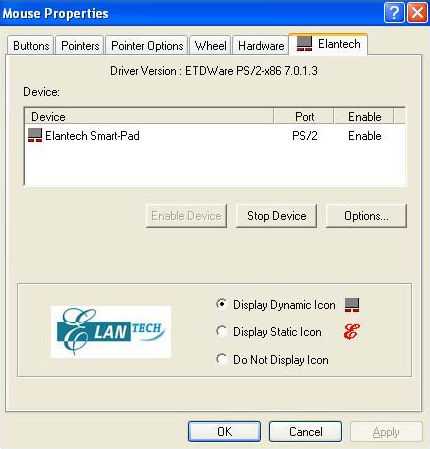
Итак, теперь немного о самой программе, кстати полное ее название такое — Elantech Touchpad, это вроде как продвинутые функции тачпада, а именно:
- прокрутка на тачпаде идет правого бока, там такая полоска, и по ней можно пальцем водить и на экране будет также будто вы колесиком мышки крутите;
- картинки можно увеличивать так, как на планшете — двумя пальцами, разводя их в стороны, ну соответственно таким же образом его уменьшать;
Вот как выглядит программа (правда тут она на немецком):
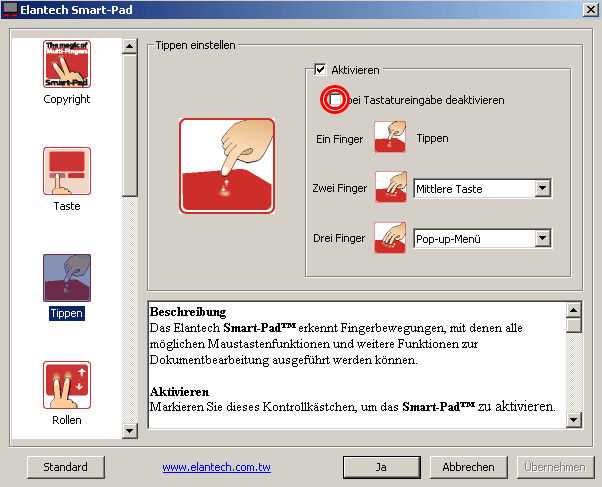
Но у вас она может и по другому выглядеть, тут от версии зависит.
Так что Elantech это не вирус, это ПО которое шло вместе с драйверами к вашему ноутбуку или нетбуку (просто оно может быть как на диске, который шел в комплекте с ноутбуком, так теперь и в базе драйверов Microsoft, откуда они и загружаются при необходимости). Кстати, тут я подумал, это получается что теперь нет смысла устанавливать драйвера — базовые Windows сама установит, но например для графического адаптера и их вполне хватит.
Как отключить Elantech? Нужно зайти в автозагрузку, например так: сперва зажимаете Win + R, потом пишите туда msconfig и на вкладке Автозагрузка (в Windows 10 этот раздел находится в диспетчере задач!) снимите галочку с SynTPEnh или с чего-то похожего на это название или на Elantech. Потом если хотите можете и папку удалить, но советую оставить мало ли.
Есть еще такой трюк, вот например ETDCtrl.exe грузит процессор у вас, что можно сделать? В диспетчере задач сперва нажимаете по нему правой кнопкой и выбираете расположение, потом завершаете процесс. А сам файл, в открывшейся папке, переименуете например в ETDCtrl.exe_ — в таком случае процесс больше не запустится, и в тоже время вы ничего не удаляли, если что можно быстро все вернуть обратно!
Кстати, вот что еще подумал — в новых версиях Windows, если вы удалите папку Elantech, то она может снова появится — это не вирус, это просто система снова установила сама ПО от драйверов! Ведь Windows и так сама качает и ставит нужные драйвера, так что учтите это.
Так, а что делать, если вы думаете что Elantech это вирус? Не переживайте, есть у меня на этот случай два хороших инструмента, это Kaspersky Virus Removal Tool и Dr.Web CureIt!.
Также на тот случай, если у вас ну очень много рекламы в браузерах, то это может быть рекламные вирусы — странно, но они у многих пользователей есть, а они даже не догадываются. В общем тут, если есть подозрения, можете проверить этими утилитами — AdwCleaner и HitmanPro.
Все утилиты, как от просто вирусов так и от рекламных, это то что советую я, мне они в прошлом много раз помогали, так что советую!
Как настроить тачпад на ноутбуке c Windows 10
Все получилось? Прекрасно, осталось лишь правильно его настроить. Если у вас тачпад от Synaptics или Elan, то открываем панель управления, выбираем раздел «Устройства» и переходим во вкладку «Сенсорная панель».
Вы часто играете в игры? Если да, то наверняка вы сталкиваетесь со случайными касаниями по нему. Чтобы избежать этого, снимаем галочку с пункта «Не отключать сенсорную панель при подключении мыши».
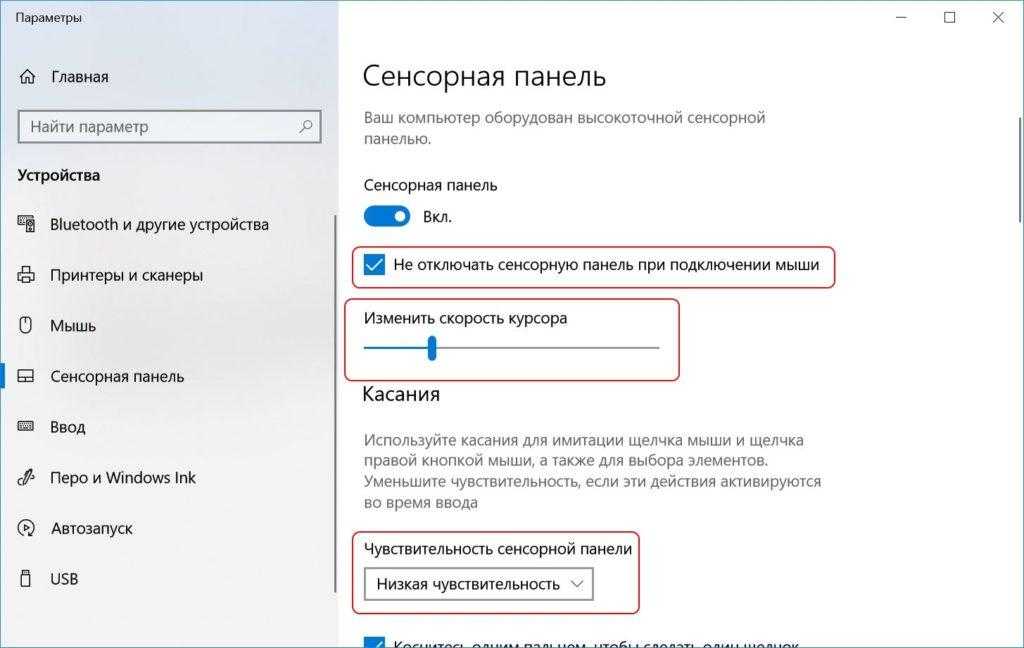
Регулируем скорость движения курсора ползунком
Скорость курсора регулируется ползунком слева направо. В крайней левой позиции курсор практически не двигается, в обратном варианте – движется очень быстро. Постарайтесь найти для себя оптимальное положение.
Если на движения пальцев touchpad никак не реагирует, то возможно следует увеличить чувствительность сенсорной панели в соответствующем меню. Выберите один из четырех пунктов чувствительности под себя.
Подобного рода тачпады на ноутбуках позволяют считывать жесты и масштабировать изображения, как на сенсорных телефонах. Если вам не нужны подобные опции – снимите галочки с соответствующих пунктов. Можно настроить прокрутку и другие жесты.
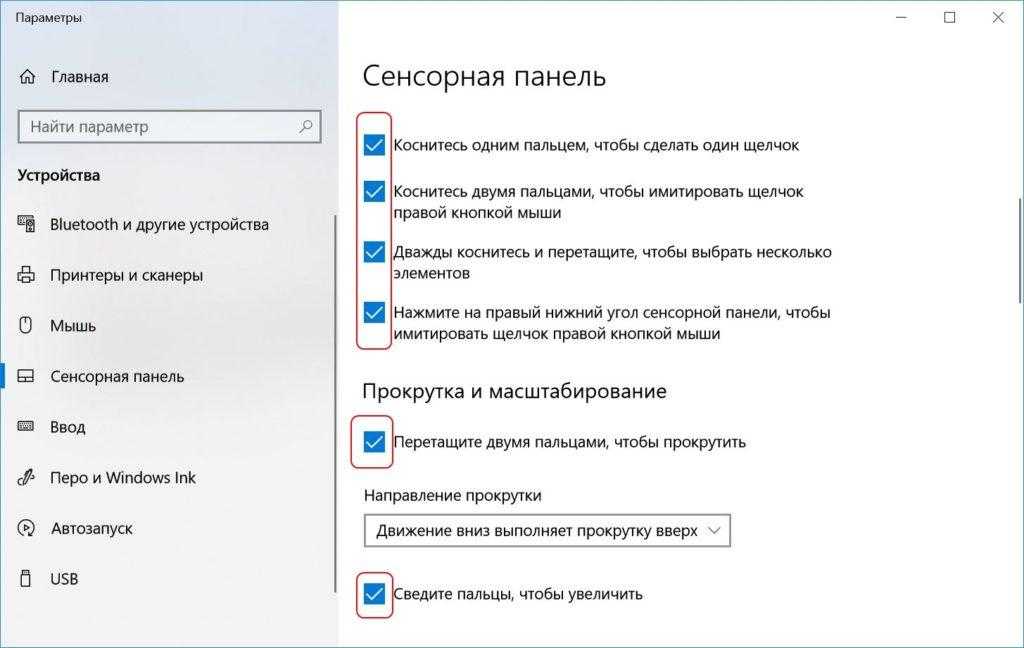
Отключить ненужные параметры сенсорной панели
Управление Виндоус 10 при помощи жестов на сенсорной панели можно настроить в этой же вкладке. К примеру, если провести тремя пальцами вниз, то свернутся все окна. В обратном случае – отобразятся все запущенные приложения в режиме многозадачности.
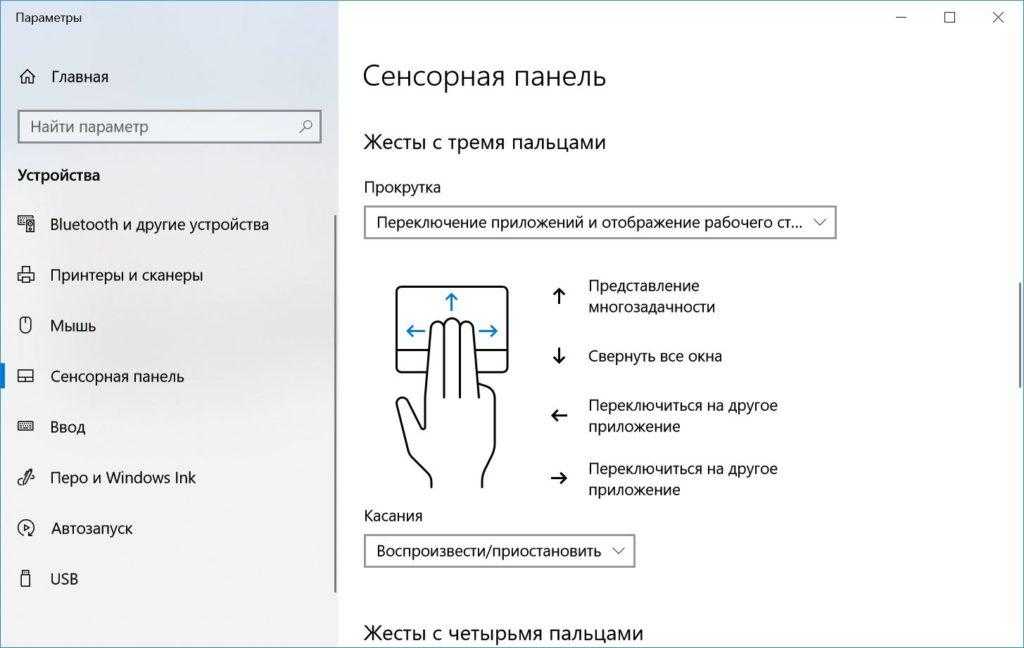
Настраиваем управление тачпадом тремя и четырьмя пальцами
Что-то пошло не так? Вы всегда можете сбросить настройки тачпада и восстановить их по умолчанию, кликнув по соответствующей кнопке «Сбросить».
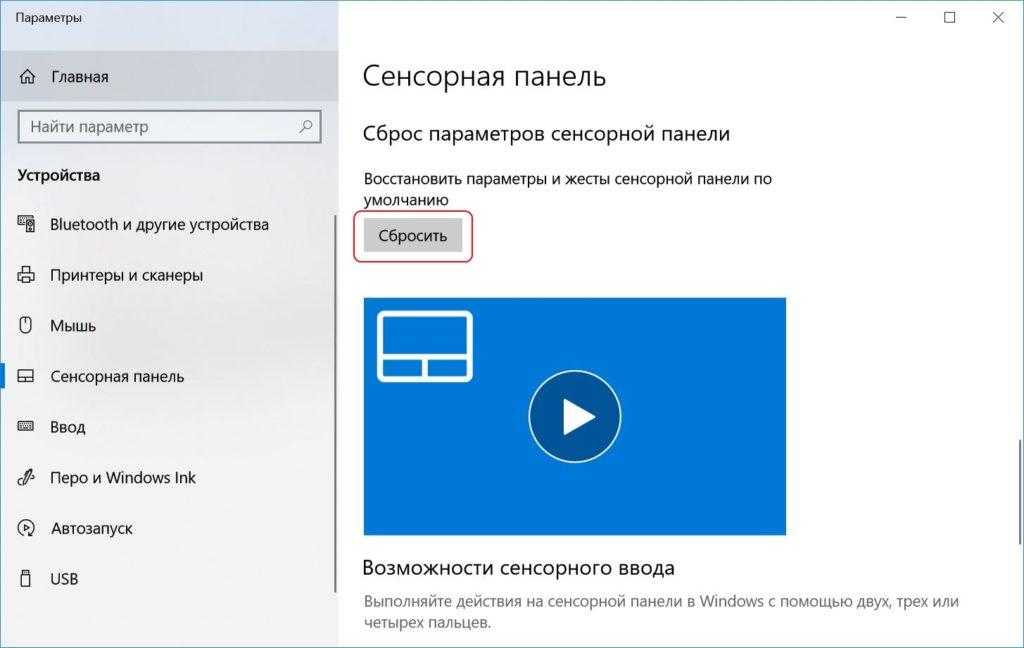
Всегда есть кнопка сброса на всякий случай
Если же вы установили новое программное обеспечение к сенсорной панели, то настройте ее через специальное меню. Как правило, в правом нижнем углу рядом с часами появляется иконка приложения, отвечающего за его работу. Откройте программу и настройте устройство по своему вкусу, отрегулировав как чувствительность курсора, так и различные параметры жестов и отклика. Тут же можно и отключить тачпад.
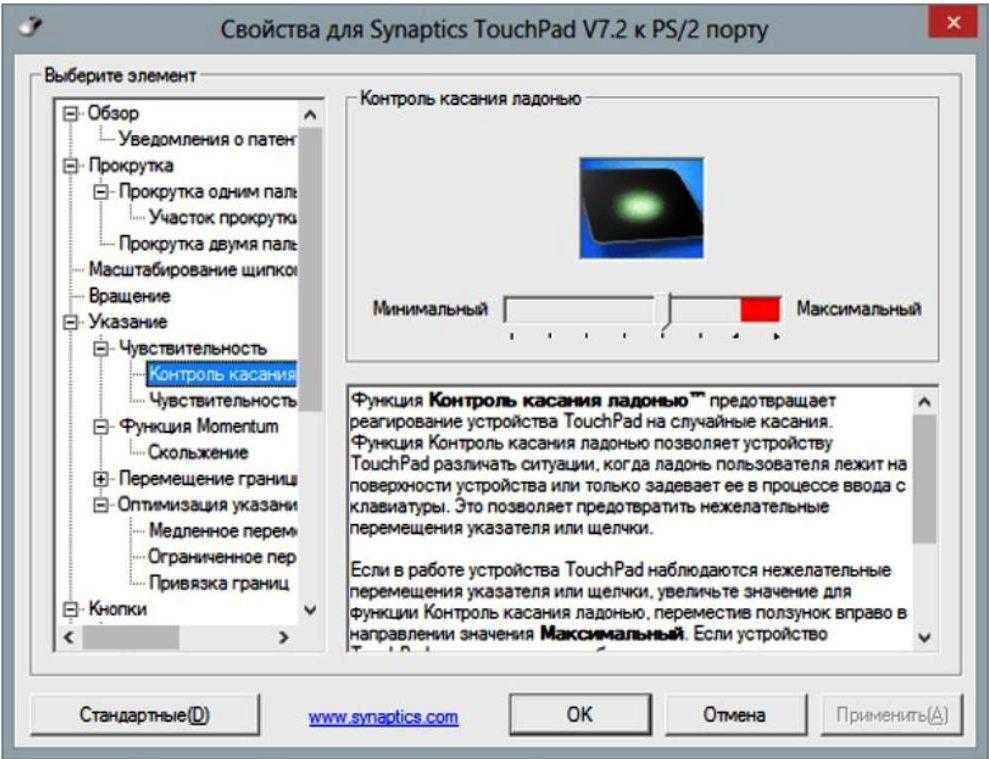
В свойствах тачпада можно настроить его «под себя»
Учтите, что любая сенсорная панель – это обычное устройство ввода информации, которое может выйти из строя в любой момент. Если не получилось включить тачпад программным способом, то остается только один вариант – ремонт ноутбука с последующей заменой сенсорной панели. Вы можете самостоятельно заменить неработоспособное устройство или позвать друга-айтишника. Но в большинстве случаев лучше довериться профессионалам из сервисных центров.
О тачпаде
Под наименованием Elan Smart Pad обычно понимается стандартный тачпад ноутбука либо внешняя сенсорная панель, подключаемая к персональному компьютеру. Это устройство используется для управления курсором наподобие более известной компьютерной мыши. Однако в отличие от последней манипуляции с курсором осуществляются посредством прикосновения и последующего перемещения по панели одного или нескольких пальцев руки.
Возможности современных тачпадов:
- перемещение курсора;
- имитация нажатия кнопок мыши;
- вертикальная и горизонтальная прокрутка;
- перелистывание;
- увеличение или уменьшения изображения на экране;
- эмуляция некоторых функциональных клавиш, например, Play, Pause и т. д.
Вывод
- Это драйвер для тачпада, возможно также включает и фирменную программу.
- Если не нужен тачпад — можно удалить.
Надеюсь информация пригодилась. Удачи.
Этот сайт использует Akismet для борьбы со спамом. Узнайте как обрабатываются ваши данные комментариев.
Файл hidi2c.sys из Microsoft Corporation является частью Microsoft Windows Operating System. hidi2c.sys, расположенный в d:WindowsSystem32drivers с размером файла 37888 байт, версия файла 6.2.8400.0, подпись 9F9698B36E342B8BCF89175C42439A94.
В вашей системе запущено много процессов, которые потребляют ресурсы процессора и памяти. Некоторые из этих процессов, кажется, являются вредоносными файлами, атакующими ваш компьютер. Чтобы исправить критические ошибки hidi2c.sys,скачайте программу Asmwsoft PC Optimizer и установите ее на своем компьютере
1- Очистите мусорные файлы, чтобы исправить h >
- Запустите приложение Asmwsoft Pc Optimizer.
- Потом из главного окна выберите пункт «Clean Junk Files».
- Когда появится новое окно, нажмите на кнопку «start» и дождитесь окончания поиска.
- потом нажмите на кнопку «Select All».
- нажмите на кнопку «start cleaning».
3- Настройка Windows для исправления критических ошибок hidi2c.sys:
- Нажмите правой кнопкой мыши на «Мой компьютер» на рабочем столе и выберите пункт «Свойства».
- В меню слева выберите » Advanced system settings».
- В разделе «Быстродействие» нажмите на кнопку «Параметры».
- Нажмите на вкладку «data Execution prevention».
- Выберите опцию » Turn on DEP for all programs and services . » .
- Нажмите на кнопку «add» и выберите файл hidi2c.sys, а затем нажмите на кнопку «open».
- Нажмите на кнопку «ok» и перезагрузите свой компьютер.
Всего голосов ( 49 ), 25 говорят, что не будут удалять, а 24 говорят, что удалят его с компьютера.